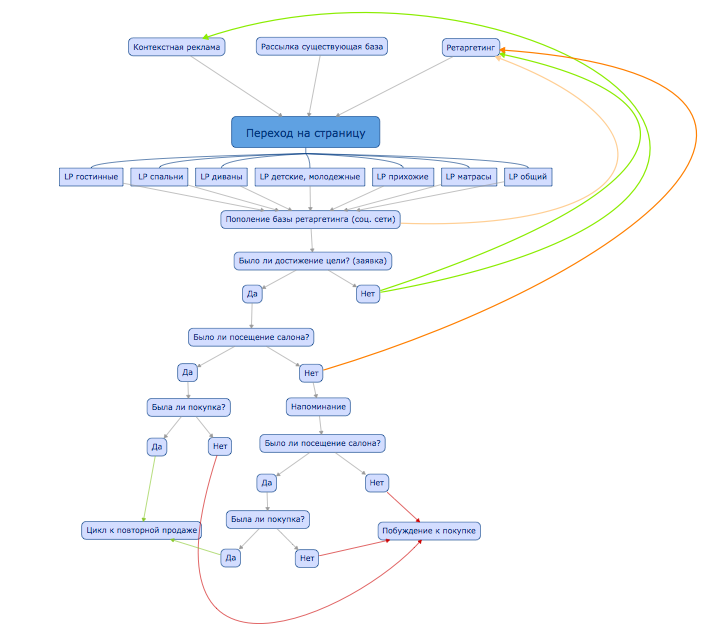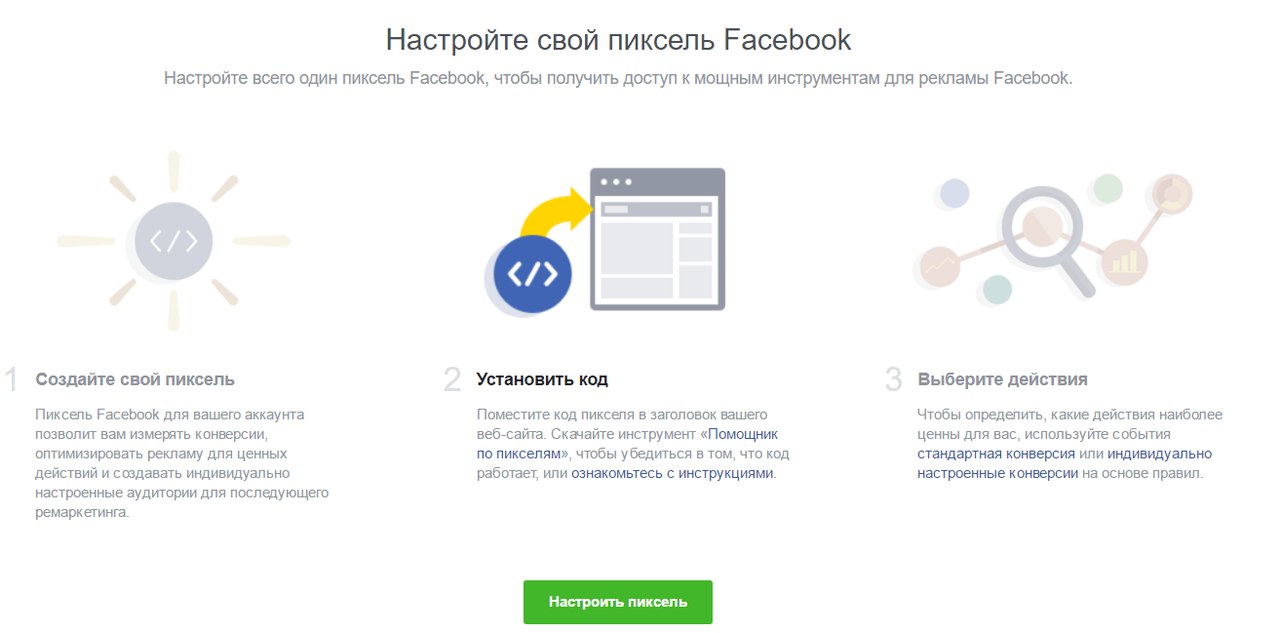Всех клиентов можно разделить на сегменты — кто то быстро принимает решение с сразу составляет заявку и покупает, а кому-то нужно время, чтобы взвесить все за и против вашего предложения. Ретаргетинг позволяет показывать рекламу пользователям, которые посещали ваши площадки. Таким образом можно напоминать потенциальным клиентам о предложении или давать улучшенный оффер, тем самым побуждая их совершить целевое действие (оставить заявку). Одной из площадок, которая дает возможность настаивать рекламные ретаргетинг и показывать рекламу пользователям на своей площадке — Вконтакте. Как собственно настроить такую рекламную кампанию читайте ниже.
Почему ретаргетинг Вконтакте это полезно
- Можно использовать промопосты и показывать рекламные объявления в ленте. Таким образом при правильно выстроенной стратегии (имею ввиду оттестированный оффер и незаспамленность, когда мы не надоедаем пользователю) можно рассчитывать на отличные результаты — объявление пост с большой вероятностью будет прочитан нужным человеком.
- Поиск похожих пользователей. Опция Look-a-like нам в этом поможет и найдет похожие профили на тех, кто есть в списках ретаргетинга
- О многоканальных последовательностях (http://rocketlp.ru/blog/mnogokanalnye-posledovatelnosti-vvodnyj-ekskurs/) мы рассказывали, и ретаргетинг Вконтакте может являться, если не прямой, так косвенной площадкой с которой пользователи оставляют заявки.
- Если установить пиксель Вконтакте, и работать параллельно с другими рекламными каналами, можно искать переходящих пользователей Вконтакте. Для наглядности, если идет трафик с контекстной рекламы (Яндекс Директ или Google Adwords), а у пользователя параллельно открыт профиль Вконтакте, он попадет в базу ретаргетинга и будет получать от нас рекламку в ленте новостей.
- Пользователям, которые посетили сайт, можно звать в сообщество/группу и наоборот
Как это настраивается? Вся настройка делится на 3 этапа
1. Установка пикселя
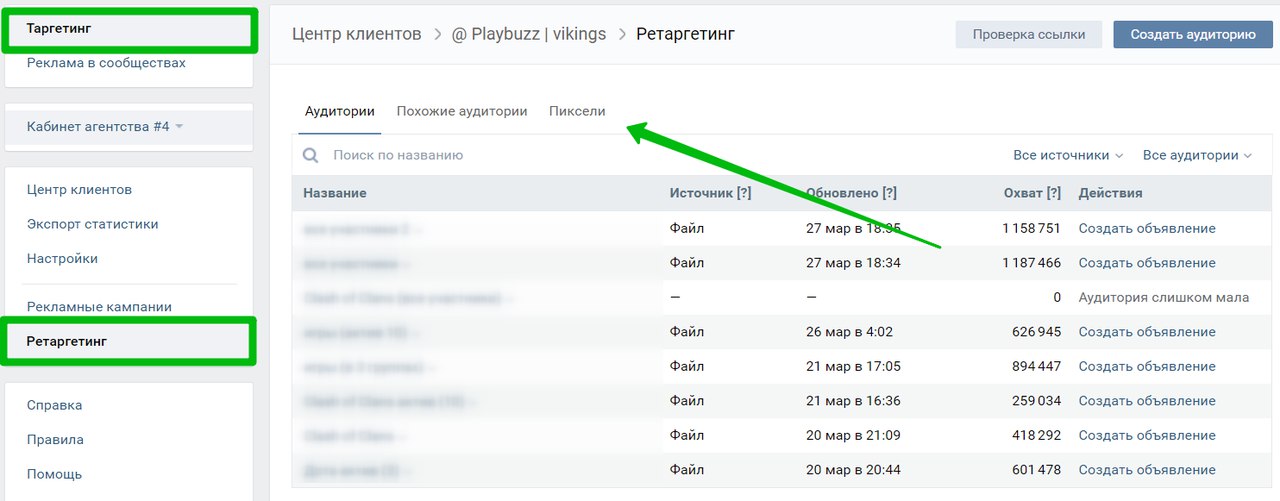
— Открываем в рекламном кабинете вкладку ретаргетинг. Видим пиксели
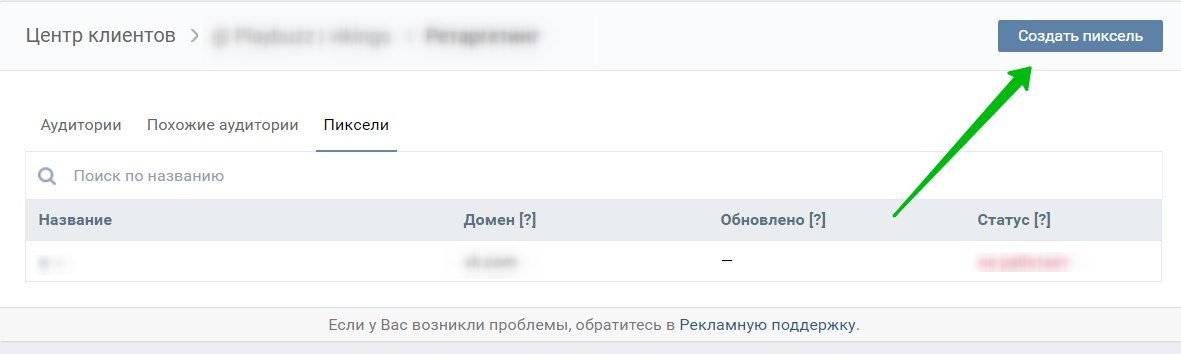
— Нажимаем кнопку «создать пиксель»
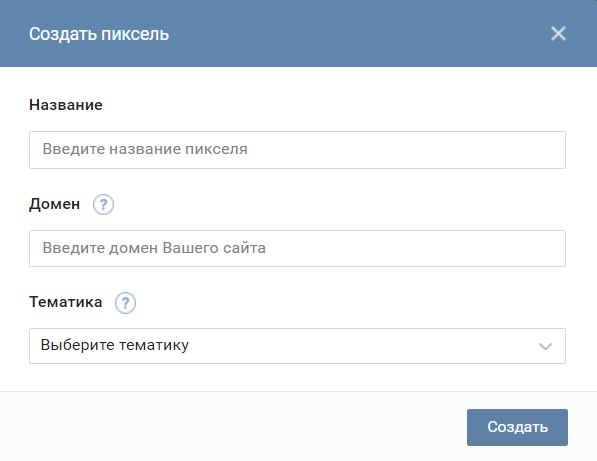
— Заполянем поля относительно сайта

— Копируем показанный код JavaScript и вставляем его между тегами <head> и </head> в коде своего сайта. Пиксель будет отслеживать посетителей всех страниц на сайте (один пиксель на все страницы сайта — строго). После проверяем работу пикселя.
2. Создание аудитории

— переходм в рекланомном кабинете во вкладку «аудитории»

— нажимаем кнопку «создать аудиторию»
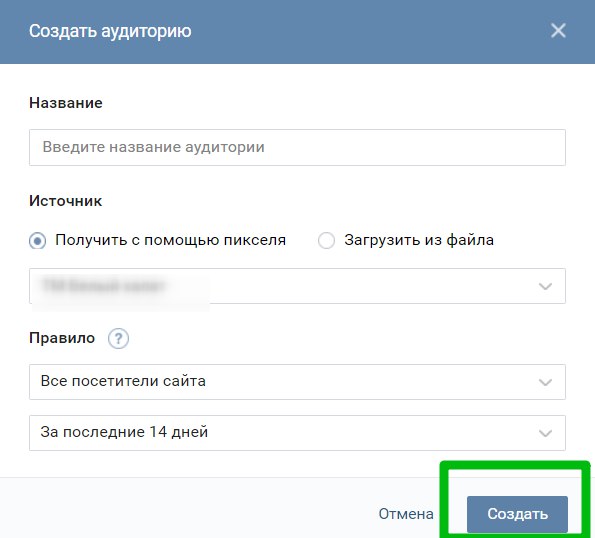
— Вписываем название аудитории. После выбираем источник аудитории — это наш созданный пиксель. Так же выбираем правила — как будет создаваться аудитория. Например, за все время, за 3 дня, за 7, 14, 30, 90, 180. Вторая настройка — правила пользователя, посещавшего определенные страницы — пользователи, посещавшие определенные разделы, которые нам нужны, или те кто совершил конверсию. Все вместе это называется — дополнительное сегментирование. Когда все готово нажимаем кнопку «Создать»
— Аудитория начинает собираться. После того как в базе будет минимум 100 человек на каждую аудиторию мы можем ей показывать рекламу.
3. Запуск рекламной компании
На этом этапе создается рекламное объявление. Подробнее о том, как проверить работу рекламных кампаний Вконтакте мы рассказываем тут (http://rocketlp.ru/blog/chek-list-proveryaem-target-vkontakte-pered-zapuskom/)
Несколько рекомендаций:
- Подумайте над креативами. Показывая рекламные объявления повторно, важно не оттолкнуть того, кому требуется больше времени, чтобы принять решение о работе с вами
- Если база ретаргетинга небольшая, то cpc модель будет плохо работать. Рекомендуем сконцентрироваться на CPM модели и посмотреть пункт выше